Membuat Aplikasi PHP di Google App Engine
Membuat Aplikasi PHP di Google App Engine - Hallo sahabat Berita Teknologi Paling Update, Pada Artikel yang anda baca kali ini dengan judul Membuat Aplikasi PHP di Google App Engine, kami telah mempersiapkan artikel ini dengan baik untuk anda baca dan ambil informasi didalamnya. mudah-mudahan isi postingan
Artikel PHP, yang kami tulis ini dapat anda pahami. baiklah, selamat membaca.
Judul : Membuat Aplikasi PHP di Google App Engine
link : Membuat Aplikasi PHP di Google App Engine
Anda sekarang membaca artikel Membuat Aplikasi PHP di Google App Engine dengan alamat link https://pakarteknologiandroid.blogspot.com/2020/04/membuat-aplikasi-php-di-google-app.html
Judul : Membuat Aplikasi PHP di Google App Engine
link : Membuat Aplikasi PHP di Google App Engine
Membuat Aplikasi PHP di Google App Engine
Berikut ini adalah langkah-langkah singkat untuk membuat aplikasi PHP sederhana di Google App Engine menggunakan OS Windows :- Download dan Install Google App Engine SDK for PHP (https://cloud.google.com/appengine/downloads#Google_App_Engine_SDK_for_PHP)
- Download Python 2.7.X (https://www.python.org/download/releases/2.7.5/). Kita perlu meng-install aplikasi Python karena Server Development Google App Engine menggunakan aplikasi Python.
- Buat File PHP sederhana di salah satu folder aplikasi Anda (saya menggunakan PATH d:\xampp\htdocs\googlecloud\contohhelloworld\) dengan nama "contohhelloworld.php" (untuk nama file bisa apa saja).<?php
echo "Hello Dunia!";
?> - Buat file konfigurasi dengan nama "app.yaml" (tempatkan file app.yaml ini sejajar dengan file php). Untuk info lebih detail tentang konfigurasi file app.yaml, silahkan buka web https://cloud.google.com/appengine/docs/php/config/appconfigapplication: contohhelloworld
version: 1
runtime: php
api_version: 1
handlers:
- url: /.*
script: contohhelloworld.php - Login ke https://console.developers.google.com lalu Masukkan Username dan Password email gmail Anda.
- Di halaman Google Developers Console, klik tombol "Create Project".
- Di kotak dialog New Project, Isi :
"Project Name" dengan nama Project Anda. Contoh : "Belajar Google App Engine"
"Project ID" dengan id project Anda (tanpa spasi dan spesifik / unik). Contoh : "contohhelloworld". Jika membuat Project ID dengan nama "contohhelloworld", maka untuk menampilkan hasil project Anda, melalui alamat web http://contohhelloworld.appspot.com - Jika pembuatan New Project sukses, maka Anda bisa melanjutkan ke langkah 9. Jika belum sukses, ulangi langkah 7.
- Upload script php dengan 2 cara, yakni melalui command line atau melalui aplikasi Google App Engine Launcher (Aplikasi yang telah di-install pada langkah 1)
- Upload script php melalui command line :
- Buka command prompt dengan menjalankan perintah "cmd" (khusus windows)
- Lalu buka working directory tempat folder file php Anda (contoh di atas, buka folder d:\xampp\htdocs\googlecloud\)
- Jalankan perintah berikut ini : appcfg.py update contohhelloworld/
- Masukkan Email Gmail yang Anda gunakan di langkah 5.
- Masukkan Password Gmail yang Anda gunakan di langkah 5.
- Pada langkah ini, Anda akan mendapatkan status "Invalid username or password" di command line Anda.
Saat yang bersamaan, Anda akan mendapatkan email dari google dengan subject "Google Account: sign-in attempt blocked". Ini terjadi karena Anda belum mengaktifkan "Less secure apps". Untuk mengaktifkan Less secure apps, buka Gmail Anda lalu buka alamat web https://www.google.com/settings/security/lesssecureapps, lalu di bagian "Access for less secure apps", pilih "Enable" - Setelah itu, kembali lagi ke kotak dialog command line tadi. Ketik ulang user email dan password Anda.
- Tunggu beberapa saat, sampai proses upload script php Anda selesai.
- Done! Akhirnya script php Anda berhasil di-upload ke google app engine.
- Untuk melihat hasilnya, silahkan buka alamat http://contohhelloworld.appspot.com
- Upload script php melalui aplikasi Google App Engine Launcher
- Buka aplikasi Google App Engine Launcher
- Klik menu File -> Add Existing Application
- Klik tombol "Browse" di kotak dialog "Add Existing Application"
- Pilih folder file php Anda ( d:\xampp\htdocs\googlecloud\contohhelloworld\ )
- Klik OK
- Klik Add
- Lalu klik project yang sudah masuk ke dalam daftar di menu Google App Engine Launcher
- Jika ingin melihat preview aplikasi di browser, klik icon Run -> Browse
- Jika ingin langsung meng-upload script php, klik icon Deploy
- Masukkan Email dan Password Gmail Anda lalu klik tombol OK
- Tunggu beberapa saat sampai keluar tulisan "You can close this window now". Lalu tutup kotak dialog "Deployment To Google"
- Done! Akhirnya script php Anda berhasil di-upload ke google app engine.
- Untuk melihat hasilnya, silahkan buka alamat http://contohhelloworld.appspot.com
Demikianlah Artikel Membuat Aplikasi PHP di Google App Engine
Sekianlah artikel Dari
Membuat Aplikasi PHP di Google App Engine kali ini, mudah-mudahan bisa memberi manfaat untuk anda semua. baiklah, sampai jumpa di postingan artikel lainnya.
Anda sekarang membaca artikel Membuat Aplikasi PHP di Google App Engine dengan alamat link https://pakarteknologiandroid.blogspot.com/2020/04/membuat-aplikasi-php-di-google-app.html
 Berikut ini adalah langkah-langkah singkat untuk membuat aplikasi PHP sederhana di Google App Engine menggunakan OS Windows :
Berikut ini adalah langkah-langkah singkat untuk membuat aplikasi PHP sederhana di Google App Engine menggunakan OS Windows : 











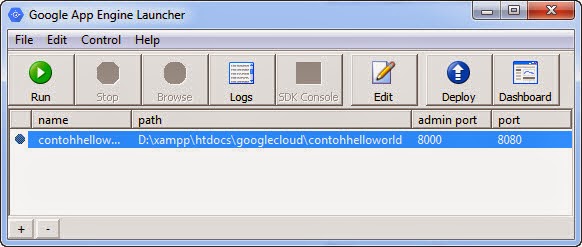



Post a Comment for "Membuat Aplikasi PHP di Google App Engine"
Post a Comment